Status naprawy to stan, który określa co się z nią dzieje. Aby móc łatwo kontrolować stan napraw, każda z nich może przyjmować kolejne, określone statusy. Kolejność w jakiej zmieniają się statusy opisuje aplikacja i kolejność ta dopasowana jest do trybu pracy większości serwisów.
Statusy zleceń w aplikacji zmieniamy przy pomocy przycisku AKCJE NAPRAWY
PODPOWIEDŹ
Wiele statusów zależy od uzupełnienia pewnych informacji, Dla przykładu nie będziesz mógł zmienić statusu na kolejny, jeśli poprzedni nie jest stanem, z którego można wyjść na wybrany, lub przy konfiguracji STRICT nie opiszesz naprawy diagnozą/
Informacje o czynności wymaganej do osiągnięcia kolejnego statusu znajdziesz w ramce informacyjnej, na stronie naprawy.
Zwróć także uwagę, że wiele statusów wymaga samodzielnego zakończenia. Dla przykładu znów diagnoza naprawy: możesz przeprowadzać ją fragmentami: zdiagnozować problem, ale nadal oczekiwać na koszty podzespołów, których potrzebujesz do wyceny naprawy. W związku z tym, samo dodanie diagnozy nie zmienia statusu – musisz samodzielnie kliknąć akcję 'Zakończ diagnozę’.
Dobrze, zerknijcie teraz na diagram, żółty ludzik to klient, czerwony, pracownik serwisu, zielony, dostawca towaru, hurtownia, może sprzedawca z Allegro.
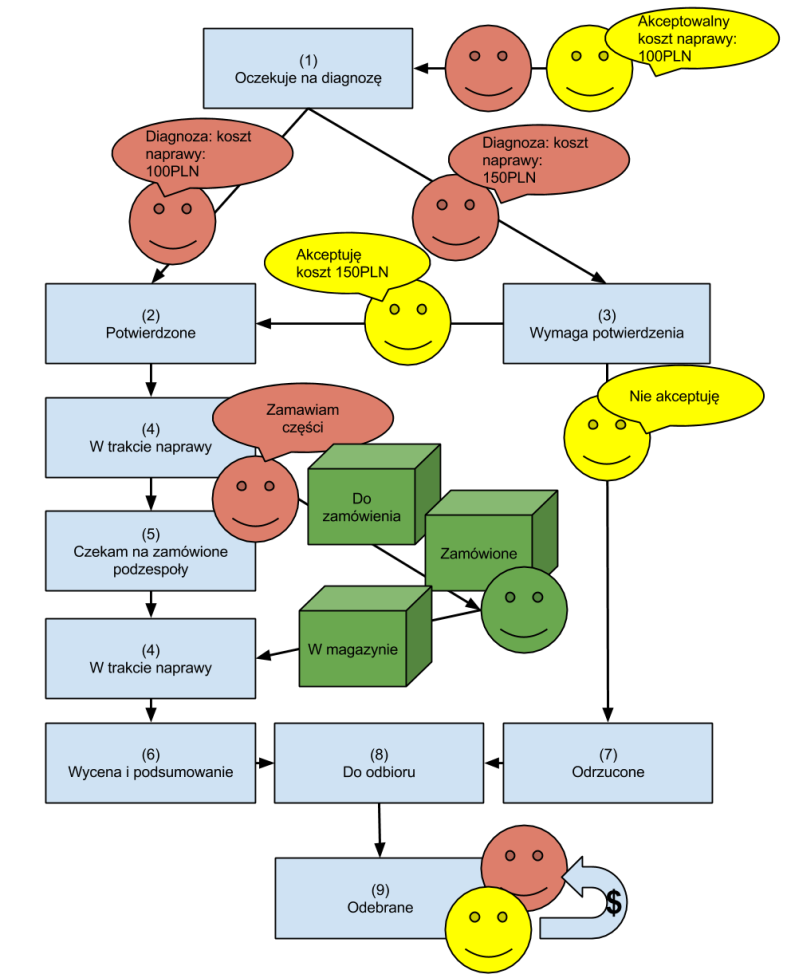
Proces zaczyna się od tego, że klient przychodzi ze sprzętem. Dodając nową naprawę dla klienta pytasz go o koszt naprawy, który jest w stanie zaakceptować. Zazwyczaj wiesz mniej-więcej, ile może kosztować naprawa i sugerujesz ten koszt klientowi. Na naszym diagramie jest to 100 PLN. Klient wychodzi z wydrukowanym potwierdzeniem przyjęcia naprawy, a Ty masz w bazie naprawę ze stanem ‘Czeka na diagnozę’
PLANOWANIE NAPRAWY
Serwisant Online wspiera funkcję planowania naprawy, jak i jej kosztów.
Po przyjęciu naprawy, na etapie diagnozy, masz możliwość powiązania naprawy z podzespołami z magazynu. Jeśli są to istniejące podzespoły powiązanie zabezpieczy odpowiednią na potrzeby naprawy ilość – jeśli są to zamówienia – otrzymają one specjalny stan, nie pozwalający na uruchomienie zamówienia przed potwierdzeniem naprawy. Użyj standardowych akcji na karcie naprawy, aby powiązać lub zamówić podzespoły
Możesz także zaplanować czynności naprawcze, wraz z ich kosztami. Akcja dodana do naprawy będącej w diagnozie otrzyma status 'zaplanowana’. Po uruchomieniu naprawy zmienisz stan na 'wykonane’ lub możesz usunąć wybrane czynności.
PODPOWIEDŹ
Możesz, dodając czynności naprawcze zapisać je jako szablon, po to, aby przy okazji innych zleceń móc ich użyć pojedynczym kliknięciem. Lista zapisanych czynności znajduje się na karcie dodawania nowej czynności serwisowej.
Planowanie buduje kosztorys naprawy. na karcie naprawy masz odpowiednią kartę 'Koszty i ceny’, gdzie możesz dowiedzieć się wszystkiego na temat Twoich kosztów, zysków i propozycji wyceny zlecenia serwisowego.
Co jeśli będę musiał anulować naprawę? Niczym się nie przejmujesz: jeśli na potrzeby naprawy stworzyłeś zamówienia, zostaną one anulowane (specjalny stan nie pozwolił ich uruchomić, więc można je bezpiecznie anulować). Jeśli zarezerwowałeś ze stanów magazynowych jakieś pozycje, zostaną one odblokowane.
DIAGNOZA USTERKI
Kolejnym krokiem jest diagnoza usterki. Serwisant na karcie naprawy ma podaną przez klienta usterkę, sprawdza więc, co jest jej przyczyną. Określa także jaki będzie koszt naprawy. Możliwe są tutaj dwa scenariusze: szacowany koszt naprawy będzie taki, jaki zaakceptował klient (lub mniejszy). W takim przypadku można nie trzeba dodatkowo kontaktować się z klientem, naprawa zmienia status na ‘Potwierdzone’. Jeśli jednak szacowany koszt naprawy będzie większy od 100 PLN należy dodatkowo powiadomić klienta.
Na etapie diagnozy, możesz do naprawy dodać zamówienia na podzespoły. Ułatwi Ci to obliczenie kosztów naprawy. Dzięki temu nie będziesz także musiał ponownie wracać do wyszukiwania potrzebnych elementów kiedy rozpoczniesz naprawę. Dodane podzespoły do czasu potwierdzenia zlecenia znajdują się w statusie 'Oczekuje na potwierdzenie zlecenia serwisowego’
PODPOWIEDŹ
Aplikacja działa tak, że w momencie zakończenia diagnozy wymagającej dodatkowego potwierdzenia wysyła klientowi maila z linkiem do strony WWW, na której może samodzielnie potwierdzić lub odrzucić nowe koszty. Jeśli tego nie zrobi w przeciągu eg. 24h, powinieneś do niego zadzwonić.
Jeśli klient nie zgadza się na naprawę, sytuacja jest prosta, zlecenie zmienia stan na ‘gotowe do odbioru’. Wszelkie dodane zamówienia podzespołów zostają anulowane. Jeśli zaś klient akceptuje nowe koszty można rozpocząć naprawę, ponieważ zlecenie zmieni stan na ‘Potwierdzone’.
NAPRAWA
Serwisanci interesują się zleceniami w stanie ‘Potwierdzone’ – mają do dyspozycji osobną zakładkę, gdzie znajdą tylko takie zlecenia. Rozpoczynając naprawę, zmieniają status zlecenia na ‘W trakcie naprawy’.
Jeśli na etapie naprawy pojawi się konieczność zamówienia podzespołów potrzebnych do naprawy, serwisanci mają do dyspozycji opcję ‘Zamów podzespół serwisowy’. Opcja ta tworzy zamówienie, powiązane ze zleceniem serwisowym. Takie zamówienie ma swój, osobny przepływ statusów, który pozwala na wygodną kontrolę tego, co się dzieje z zamówieniami. Zaś zlecenia, do których dołączono na etapie diagnozy podzespoły do zamówienia w momencie przejścia w status umoliwiający naprawę zminiają stan na 'Wymaga zamówienia’.
Zlecenie, jeśli nie jest naprawiane, może przejść w stan ‘Oczekuje na zamówione podzespoły’.
PODSUMOWANIE
Kiedy serwisant kończy naprawę klika odpowiednią opcję i zlecenie przechodzi w stan ‘Oczekuje na podsumowanie’. Takie zlecenia mają także swoją własną zakładkę. Podsumowanie polega na opisaniu zlecenia informacją o tym, co zostało zrobione oraz ustaleniem tudzież potwierdzeniem ostatecznej ceny, którą klient powinien zapłacić. Po zamknięciu podsumowania zlecenie przechodzi w stan ‘Oczekuje na obiór’, a klient zostaje poinformowany mailem/SMSem o możliwości odbioru zlecenia.